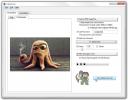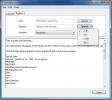Impedisci agli utenti di account locali di Windows 7 di modificare le impostazioni Internet
Potresti sapere che Windows 7 è dotato di una funzionalità UAC (User Account Control) avanzata che regola l'accesso alle cartelle del profilo dell'account utente, consentendo ai titolari di account locali di salvare separatamente le impostazioni dell'applicazione, i file e le cartelle della libreria, inclusi musica, documenti, video, immagini, eccetera. Non fornisce un'opzione conveniente per impedire ai titolari di account locali di applicare le impostazioni di sistema di Windows 7. Ad esempio, gli account utente locali, incluso l'account standard, possono modificare la risoluzione dello schermo predefinita, modificare le impostazioni DHCP (incluso l'indirizzo del server DNS primario e alternativo), il gateway predefinito e il PC locale IP. Molte volte, gli utenti degli account locali cambiano le impostazioni DHCP durante la diagnosi dei problemi di connettività Internet e modificano il gateway, l'indirizzo IP e l'indirizzo del server DNS corretti. Se si possiede un account amministratore sul PC di casa, è possibile impedire ad altri di modificare queste impostazioni. Questo post mostra un modo semplice per impedire ad altri di accedere alle impostazioni di configurazione di Internet / rete.
Poiché questo metodo richiede la modifica delle opzioni di accesso all'account utente predefinito di Windows, è necessario accedere a Windows come amministratore per limitare l'accesso Proprietà connessione di rete dialogo. Utilizzando lo snap-in di Microsoft Management Console vale a dire Editor dei criteri di gruppo locale, è possibile modificare le impostazioni predefinite di numerosi oggetti criteri di gruppo locali. Per iniziare, digitare politica di gruppo o gpedit.msc in Inizia la ricerca e premi invio per aprire Editor dei criteri di gruppo locale.

La politica del computer locale è divisa in due grandi categorie: Configurazione computer e Configurazione utente. Prima di tutto, espandi Configurazione utentee quindi aprire Modelli amministrativi. Una volta aperto, passa a Rete, quindi fai clic su Le connessioni di rete per visualizzare tutte le impostazioni correlate nella finestra principale. Ora trova Proibire l'accesso alle proprietà dei componenti di una connessione LAN impostazione, fare clic con il tasto destro per selezionare modificare opzione.

Mostrerà le impostazioni predefinite in una finestra di dialogo separata. Adesso controlla Abilitato pulsante, che è presente accanto alla casella dei commenti. Una volta fatto, fai clic su OK.
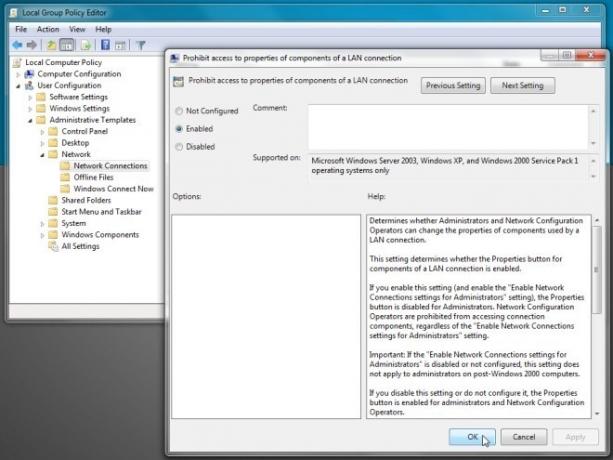
L'abilitazione di questa impostazione impedirà l'accesso ai titolari di account standard Proprietà connessioni di rete dialogo. Tuttavia, se si desidera disabilitare il Proprietà pulsante, apri Vietare l'accesso alle proprietà di una connessione LAN dalla finestra principale di Criteri di gruppo locali, quindi selezionare Abilitato per disabilitare completamente il pulsante Proprietà della connessione Internet.

Quando il titolare dell'account standard tenta di accedere alla finestra di dialogo Connessione di rete, negherà l'accesso alla finestra di dialogo delle proprietà della connessione.

Nel caso in cui tu abbia abilitato vietare l'accesso alle proprietà della connessione LAN opzione, i titolari di account utente standard vedranno un pulsante Proprietà inattivo (disattivato).

Queste impostazioni ti aiuteranno a impedire ad altri possessori di account del tuo PC di casa di modificare le impostazioni della connessione Internet. Va notato che gli utenti di account locali saranno comunque in grado di connettersi a Internet / rete locale, visualizzare i dettagli della connessione attiva da Dettagli della connessione di rete dialogare e diagnosticare i problemi di connettività Internet.
Vuoi impedire agli utenti di modificare le Opzioni Internet? Check-out Disabilitante opzione IE.
Ricerca
Messaggi Recenti
Cattura, modifica e carica rapidamente schermate e immagini della webcam con EzSnap
Ancora un altro giorno, ancora un altro strumento di screenshot e c...
Crittografa testo e immagini come file MIDI riproducibili con CipherTune
Il trasferimento di informazioni sensibili da un dispositivo a un a...
Come riparare il mio testo spezzato con Text Cleaner
Ogni tanto ci imbattiamo in un file di testo rotto che deve essere ...